- SEQUENCE関数等を組み合わせて使用することで、文字列の先頭と末尾のスペースだけを削除できます。
手順
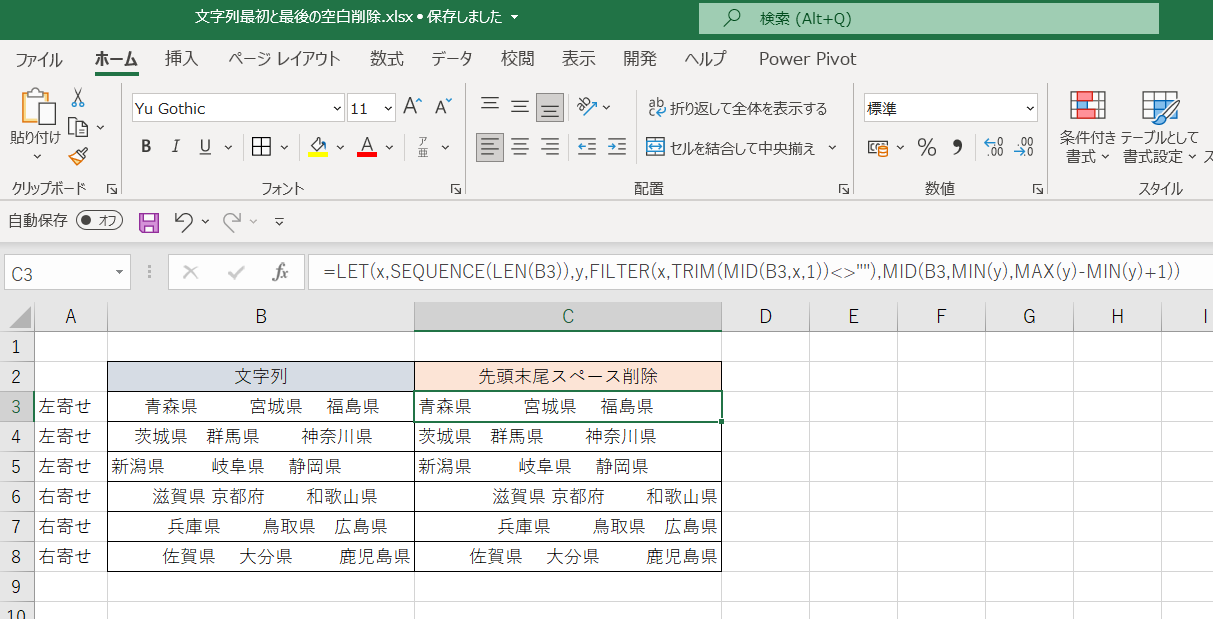
画像のB3:B8の文字列は、随所にスペースを含んでいます。これらのうちB3とB4の文字列の先頭には全角スペースと半角スペースが混在して並んでいます。B5の先頭にスペースはありません。また、B6とB7の文字列の末尾にも全角スペースと半角スペースが混在して並んでいます。B8の末尾にスペースはありません。わかりやすいように3~5行目を左寄せし、6~8行目を右寄せしています。
これに対しC3セルに次の式を入力して下方にコピーすることで、各文字列の先頭と末尾にあるスペースだけを削除し、その他のスペースはそのまま残しています。B5の先頭とB8の末尾にスペースはないので一見何も変わっていませんが、B5の末尾とB8の先頭にあったスペースは削除されています。
C3セル
=LET(x,SEQUENCE(LEN(B3)),y,FILTER(x,TRIM(MID(B3,x,1))<>""),MID(B3,MIN(y),MAX(y)-MIN(y)+1))
これまた長い式になりましたが、まず「x,SEQUENCE(LEN(B3))」の部分により「1から『文字列の長さ』までの整数の集まり」にxという名前を付けています。例として対象の文字列が「 あ い う 」の7文字(スペース込み)であればxは{1;2;3;4;5;6;7}となります。
次に「y,FILTER(x,TRIM(MID(B3,x,1))<>"")」の部分により、xのうち「文字列中のその位置(〇番目の文字)がスペースでないような数字」を抽出しています。対象の文字列が「 あ い う 」であればyは{2;4;6}となります。
最終的にyのうち最小のものから最大のものまでの位置(つまりスペースでないもののうち最初の位置から最後の位置)までを取得すればよいことになりますので、MID関数で抽出しています。
先頭だけ/末尾だけ削除するように変更するのも容易ですが、先頭に関してはより簡単な式で代用可能です。詳しくは次の記事で紹介しています。